Setelah saya pelajari apa yang ada diwindows 8 ternyata security untuk User Accountnya hampir sama dengan Windows 7 , tanpa pikir panjang saya langsung mengeluarkan Senjata :D , beberapa hal yang Harus Disiapkan :
1.Kopi
2.Rokok kawkwakwawk, dan
3.DVD Installer Windows 8
4.DVD-R/RW ( Jika tidak ada Silahkan Ubah DVD Installer Windows 8 ke Bootable USB )
Setelah Peralatan Perang disiapkan Step by Step yang harus dilakukan adalah :
1.Masukan CD Windows 8 kedalam DVD R/RW laptop kemudian setting Bootable ke DVD R/RW

2. Setelah muncul gambar seperti diatas klik " Repair your computer " Maka akan muncul gambar seperti dibawah ini :

3. Setelah muncul tampilan seperti diatas Pilih " Troubleshot "

4. Setelah keluar Tampilan Seperti diatas , Kemudian Pilih " Advanced Option "

5. Kemudian pilih Opsi " Command Prompt "

6. Setelah Jendelan Command Promp terbuka masukkan command
diskpart,
exit
Command diatas difungsikan untuk melihat Volume Drive Harddisk dimana windows diinstal, biasanya Windows diInstal pada Partisi C : kemudian ikuti langkah sesuai gambar dan sesuikan dengan urutan command dibawah ini , kalau bingung bisa lihat gambar
C:
cd windows
cd system32
copy cmd.exe cmd.exe.original
copy Utilman.exe Utilman.exe.original
del Utilman.exe
ren cmd.exe Utilman.exe
shutdown –r –t 00

Kalau udah setting kayak diatas , lakukan restart pada Windows sampe masuk ke Halaman Login , kemudian Pilih Pojok Kiri bawah yang sesuai perintah diatas telah kita ganti sebagai CMD , yang awalnya adalah Utilman.exe

setelah command prompt terbuka masukkan command
net user
untuk menampilkan semua account pengguna yang ada pada windows kamu nama account yang tampil tidak akan sama dengan tutorial ini , namun untuk Administrator dan Guest pasti ada , semua sesuai dengan Account pada Laptop/Komputer anda
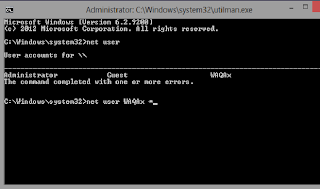
* Masukkan perintah ini, menggantikan WAQAx dengan nama akun pengguna Anda, seperti yang ditunjukkan di atas:
net user WAQAx *
Sekarang Anda akan diminta untuk memasukkan password baru Anda. Ketika Anda mengetikkan password, curser tidak akan bergerak dan tidak ada karakter yang akan muncul, yang berarti Anda tidak akan melihat password yang diketik. Yakinlah bahwa meskipun itu ada, jadi pastikan Anda memasukkan huruf dengan hati-hati. Setelah Anda memasukkan, Anda akan diminta untuk mengkonfirmasi lagi, cukup ketik password yang sama lagi.

Kemudian masukkan command :
exit
keluar dari command promp , dan login ke windows 8 kamu dengan password yang baru saja kamu buat . setelah bisa login anda perlu memgembalikan fungsi Utility sebagai mana mestinya dan caranya sebagai berikut Boot ke disk Perbaikan lagi menggunakan proses yang sama dan membuka jendela Command Prompt seperti sebelumnya. Kemudian masukkan perintah berikut satu per satu, menggantikan ‘C’ dengan huruf drive partisi Windows Anda:
C:
cd windows
cd system32
del Utilman.exe
ren Utilman.exe.original Utilman.exe
ren cmd.exe.original cmd.exe
shutdown -r -t 00

oke gan thanks you
ReplyDeletecakdarwis.blogspot.com